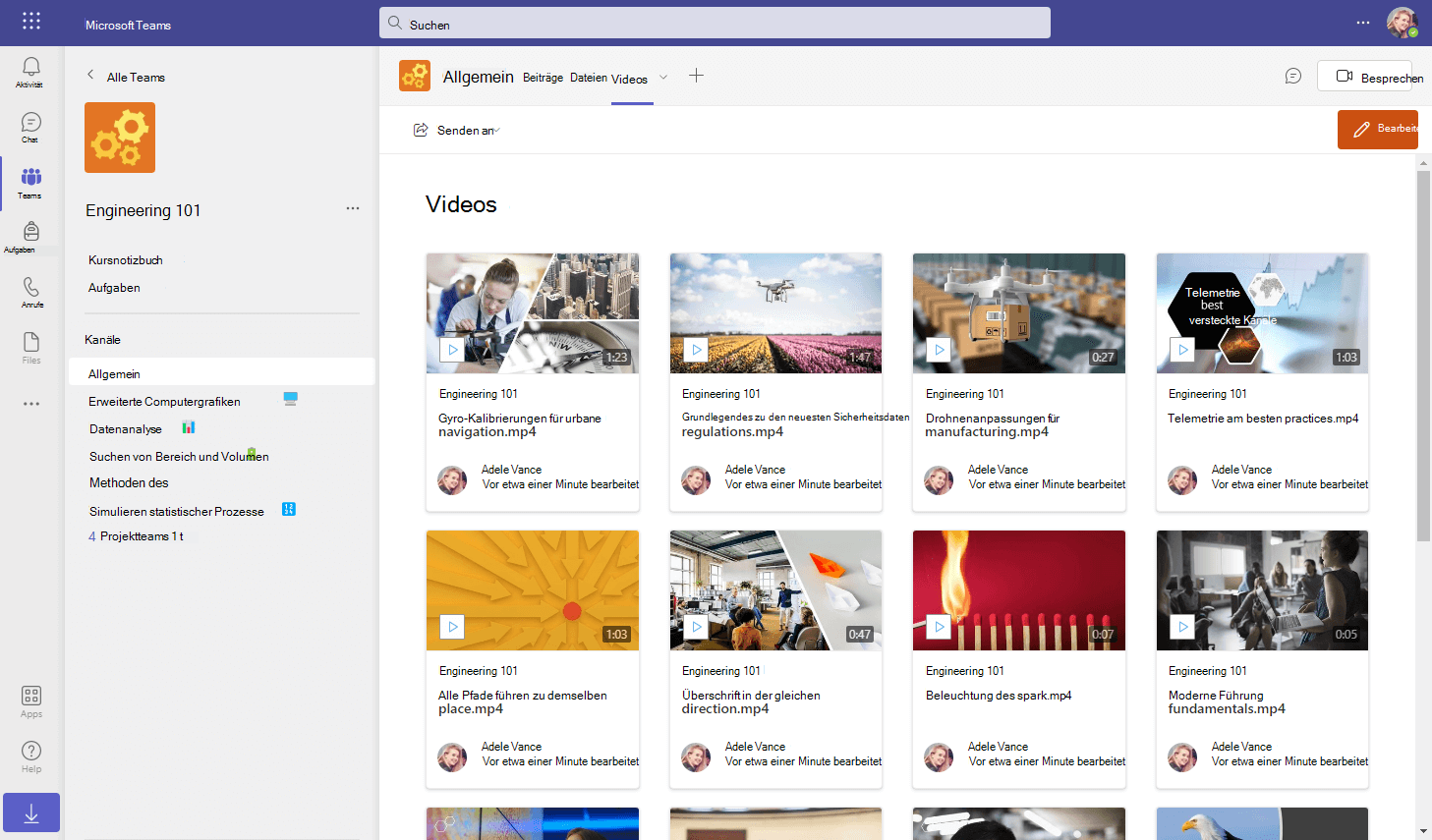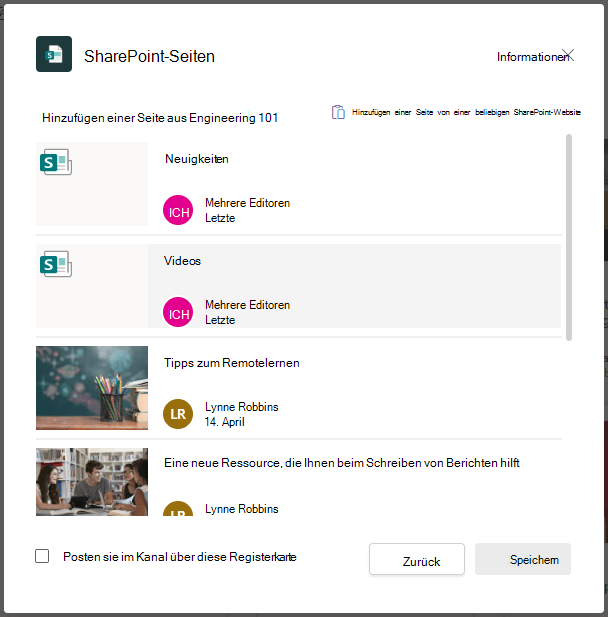Featurevideos und -aufzeichnungen, die in Ihrem Team gespeichert sind, mit der SharePoint-Seite Videos auf einer Kanalregisterkarte. Dies ist der Videoplayer von Clipchamp, der zuvor Teil Stream (auf Basis von SharePoint) Kanalregisterkarte in Teams war.
Auf dieser SharePoint-Videoseite werden standardmäßig die neuesten 36 Videos & Aufzeichnungsdateien angezeigt, die für Ihr Team auf die Registerkarten Dokumentbibliothek/Dateien hochgeladen wurden. Sie können diese Standardseite bearbeiten, um sie anzupassen, indem Sie die Webparteinstellungen ändern, andere Webparts hinzufügen oder der Seite Text hinzufügen, um sie zu ihrem eigenen Zu machen.
Hochladen von Videos in Ihr Team
Standardmäßig werden auf der Seite Videos die neuesten Videodateien angezeigt, die auf allen Kanälen in Ihrem Team gespeichert sind. Damit Videos auf der Seite Videos angezeigt werden, laden Sie sie in die Dateien für einen beliebigen Kanal hoch.
-
Wählen Sie in Teams die Kanalseite aus.
-
Wählen Sie rechts neben dem Kanalnamen Dateien aus.
-
Laden Sie Ihre Videodateien wie jede andere Datei in die Dateibibliothek hoch.
Hinzufügen der Seite "Videos" zu einer Teams-Kanalregisterkarte
-
Wählen Sie in Teams die Kanalseite aus.
-
Wählen Sie rechts neben dem Kanalnamen auf der Registerkartenleiste das + aus, um eine neue Registerkarte hinzuzufügen.
-
Auswählen der Registerkarten-App "SharePoint- oder SharePoint-Seiten"
-
Wählen Sie die Seite Videos aus.
-
Aktivieren Sie das Kontrollkästchen Zum Kanal über diese Registerkarte posten, um automatisch eine Ankündigung im Teams-Kanal zu generieren und zu veröffentlichen, damit Ihre Kollegen wissen, dass Sie diese Registerkarte hinzugefügt haben.
-
Wählen Sie Speichern aus.
Anpassen der Seite "Videos"
-
Wählen Sie in Teams die Kanalseite aus.
-
Wählen Sie die Registerkarte Videos aus, die Sie oben bereits erstellt haben.
-
Wählen Sie den NACH-UNTEN-PFEIL neben der Registerkarte für die Menüoptionen aus.
-
Nehmen Sie Änderungen an der Seite vor, wie Sie es für jede andere SharePoint-Seite vornehmen würden , indem Sie die Einstellungen für das Webpart auf der Seite ändern, Text hinzufügen oder zusätzliche Webparts hinzufügen.
-
Wählen Sie Veröffentlichen aus.